Dans cet exercice, vous allez apprendre à créer et à utiliser des objets région REM à deux tons renforcée.
Vous pouvez définir un objet région renforcée en dessinant un rectangle, un polygone ou une polyligne (trajet) de sélection. Dans la figure de sélection, vous pouvez sélectionner des entités raster qui coupent la figure ou qui sont reliées à de telles entités.
Une fois que vous avez défini l'objet région à deux tons renforcée, vous pouvez le modifier à l'aide des commandes d'AutoCAD et REM.
Dans cet exercice, vous allez déplacer des entités raster d'une image dans le dessin d'un dispositif de perçage. Vous allez également vous exercer à créer différents types d'objets région à deux tons renforcée afin de mieux comprendre les règles utilisées par le AutoCAD Raster Design toolset lors de leur création.
Exercices connexes
Avant de réaliser cet exercice, assurez-vous que les options du AutoCAD Raster Design toolset sont définies comme indiqué dans l'exercice Exercice A1 : définition des options du AutoCAD Raster Design Toolset.
Exercice
Séparation du cartouche et de la nomenclature de la bordure
- Dans le dossier ..\Program Files\Autodesk\ApplicationPlugins\RasterDesign2024.Bundle\Contents\Tutorials\Tutorial3, ouvrez le fichier de dessin REM_03.dwg.
- Sur le ruban, cliquez sur l'onglet Vue
 groupe de fonctions Vues nommées
groupe de fonctions Vues nommées  Gestionnaire de vues
Gestionnaire de vues  . Développez ensuite le nœud Vues des modèles et sélectionnez la vue nommée TU_assemblies_jig, cliquez sur Définir courant, puis sur OK.
. Développez ensuite le nœud Vues des modèles et sélectionnez la vue nommée TU_assemblies_jig, cliquez sur Définir courant, puis sur OK.
- Sur le ruban, cliquez sur l'onglet Outils Raster
 groupe de fonctions REM
groupe de fonctions REM (développé) Couteau
(développé) Couteau  .
.
La procédure suivante va vous apprendre à séparer le cartouche et la nomenclature de la bordure du dessin.
- Juste au-dessus du cartouche et de la nomenclature, sélectionnez un point de départ sur la bordure et un point d'arrivée à l'extérieur de la bordure. Ces deux points décrivent une coupure à travers la bordure.
Le réticule indique où dessiner la première coupure.
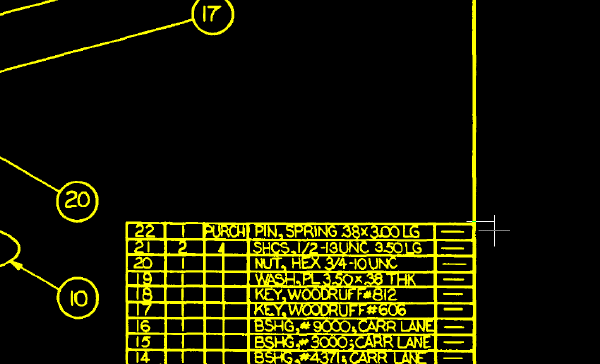
- Dans la partie inférieure gauche du cartouche et de la nomenclature, décrivez une coupure verticale à travers la bordure, puis appuyez sur la touche ENTREE pour terminer la commande.
Le réticule indique où dessiner la deuxième coupure.
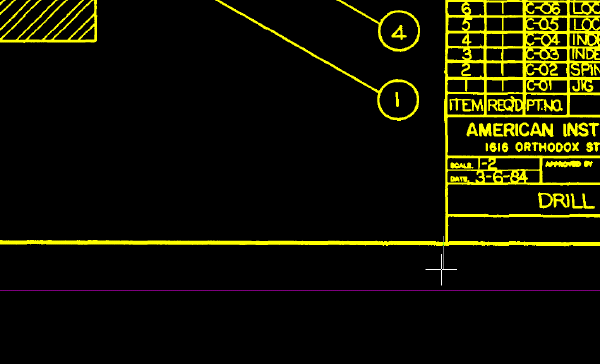
Suppression de la bordure du dessin
- Sur le ruban, cliquez sur l'onglet Vue
 groupe de fonctions Vues nommées
groupe de fonctions Vues nommées  Gestionnaire de vues
Gestionnaire de vues  . Développez ensuite le nœud Vues des modèles et sélectionnez la vue nommée TU_assemblies_jig, cliquez sur Définir courant, puis sur OK.
. Développez ensuite le nœud Vues des modèles et sélectionnez la vue nommée TU_assemblies_jig, cliquez sur Définir courant, puis sur OK.
- Sur le ruban, cliquez sur l'onglet Outils Raster
 groupe de fonctions REM
groupe de fonctions REM  menu déroulant Région améliorée
menu déroulant Région améliorée  Trajet étendu
Trajet étendu  .
.
- Dessinez le trajet sur la ligne verticale gauche de la bordure, puis appuyez sur la touche ENTREE.
La ligne verticale devient un objet REM.
Le trajet étendu permet de sélectionner toutes les primitives raster (lignes, cercles et arcs) en contact avec le trajet. Dans cet exemple, une seule ligne est concernée.
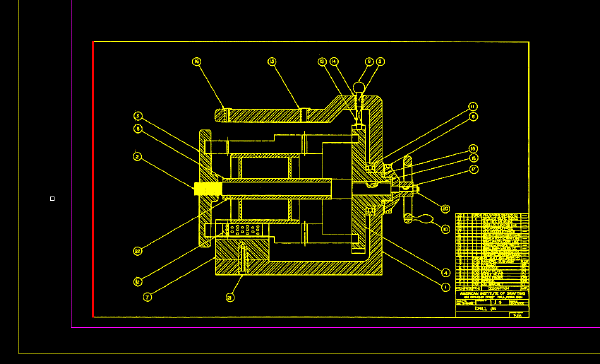
- Cliquez avec le bouton droit de la souris et choisissez REM
 Tout effacer.
Tout effacer.
La ligne verticale n'est plus sélectionnée comme objet REM.
- Sur le ruban, cliquez sur l'onglet Outils Raster
 groupe de fonctions REM
groupe de fonctions REM  menu déroulant Région améliorée
menu déroulant Région améliorée  Trajet relié
Trajet relié  .
.
- Dessinez le trajet sur la ligne verticale gauche de la bordure, puis appuyez sur la touche ENTREE.
L'ensemble de la bordure devient un objet REM.
Le trajet relié permet de sélectionner toutes les entités raster reliées aux entités raster en contact avec le trajet. La bordure devient un objet REM lorsque vous utilisez un trajet relié pour sélectionner la ligne verticale car les lignes verticales et horizontales composant la bordure sont reliées entre elles.
Le cartouche et la nomenclature, que vous avez séparés de la bordure à l'aide du couteau, ne sont pas inclus dans l'objet REM.
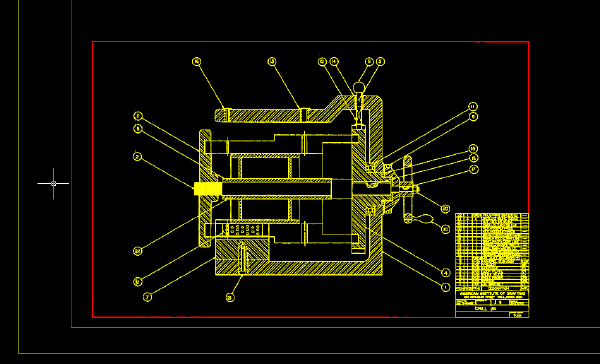
- Sélectionnez la bordure et tapez e (Effacer) pour la supprimer sans toucher au cartouche ni à la nomenclature.
Déplacement du cartouche et de la nomenclature
- Sur le ruban, cliquez sur l'onglet Outils Raster
 groupe de fonctions REM
groupe de fonctions REM  menu déroulant Région améliorée
menu déroulant Région améliorée  Fenêtre étendue
Fenêtre étendue  .
.
- Dessinez une fenêtre autour du cartouche et de la nomenclature.
Ceux-ci deviennent un objet REM.
- Utilisez la commande DEPLACER pour déplacer le cartouche et la nomenclature vers le haut, à droite de l'assemblage.
- Sélectionnez l'objet REM, puis cliquez avec le bouton droit de la souris et sélectionnez Fusionner avec l'image raster.
Le AutoCAD Raster Design toolset fusionne l'objet REM avec l'image. Le cartouche et la nomenclature ne sont plus un objet REM.
Définition d'objets REM à l'aide de fenêtres étendues et de fenêtres reliées
- Sur le ruban, cliquez sur l'onglet Vue
 groupe de fonctions Vues nommées
groupe de fonctions Vues nommées  Gestionnaire de vues
Gestionnaire de vues  . Développez ensuite le nœud Vues des modèles et sélectionnez la vue nommée TU_mandrel_rib_plate, cliquez sur Définir courant, puis sur OK.
. Développez ensuite le nœud Vues des modèles et sélectionnez la vue nommée TU_mandrel_rib_plate, cliquez sur Définir courant, puis sur OK.
- Sur le ruban, cliquez sur l'onglet Outils Raster
 groupe de fonctions REM
groupe de fonctions REM  menu déroulant Région améliorée
menu déroulant Région améliorée  Fenêtre étendue
Fenêtre étendue  .
.
- Dessinez une fenêtre autour de la ligne de repère verticale et du texte de cote.
L'exemple suivant montre où dessiner la fenêtre autour de la ligne de repère et du texte de cote.
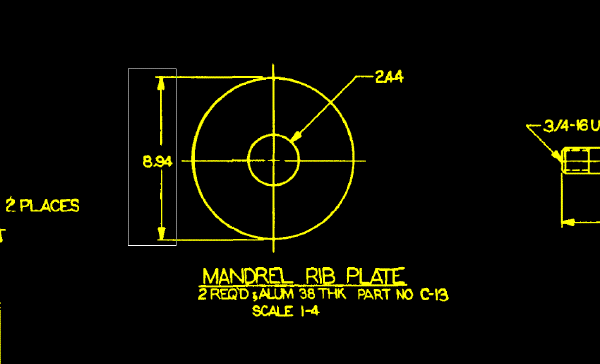
La fenêtre étendue ne permet de sélectionner que les entités raster entièrement situées dans la fenêtre : la ligne de repère verticale et le texte de cote.
Les lignes de cote horizontales qui coupent la fenêtre ne sont pas sélectionnées.
- Cliquez avec le bouton droit de la souris et choisissez REM
 Tout effacer. La sélection des entités raster est annulée.
Tout effacer. La sélection des entités raster est annulée.
- Sur le ruban, cliquez sur l'onglet Outils Raster
 groupe de fonctions REM
groupe de fonctions REM  menu déroulant Région améliorée
menu déroulant Région améliorée  Fenêtre reliée
Fenêtre reliée  .
.
- Dessinez une fenêtre autour de la même ligne de repère verticale et du texte de cote.
Une fenêtre reliée ne permet de sélectionner que les entités raster situées entièrement dans la fenêtre et qui ne sont pas reliées à des entités situées à l'extérieur de la fenêtre. Dans cet exemple, les lignes de repère ne sont pas sélectionnées car elles sont reliées aux lignes de cote, lesquelles s'étendent au-delà de la fenêtre.
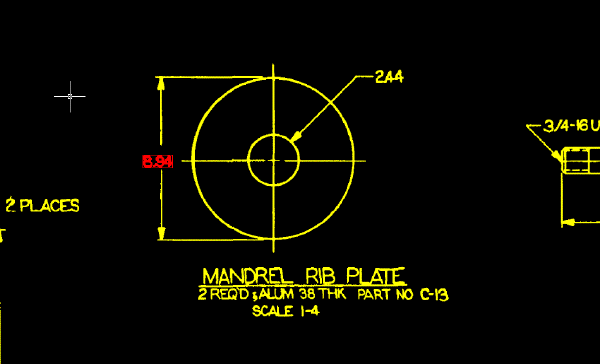
- Cliquez avec le bouton droit de la souris et choisissez REM
 Tout effacer. La sélection des entités est annulée.
Tout effacer. La sélection des entités est annulée.
Définition des objets REM à l'aide des fenêtres de capture
- Sur le ruban, cliquez sur l'onglet Outils Raster
 groupe de fonctions REM
groupe de fonctions REM  menu déroulant Région améliorée
menu déroulant Région améliorée  Capture étendue
Capture étendue  .
.
- Dessinez une fenêtre de capture autour de la même ligne de repère verticale et du texte de cote.
Une fenêtre de capture étendue permet de sélectionner toutes les entités raster situées entièrement dans la fenêtre ou la coupant :
- La ligne de repère verticale
- Le texte de cote
- Les lignes de cote horizontales
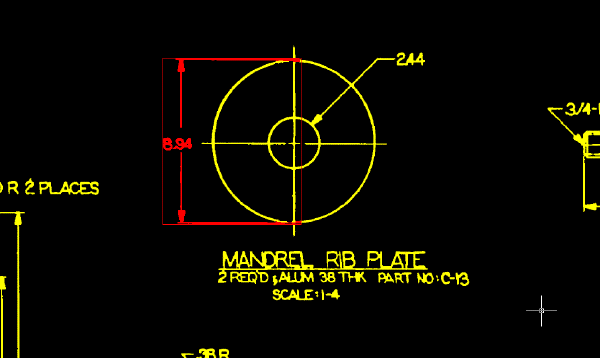
- Cliquez avec le bouton droit de la souris et choisissez REM
 Tout effacer.
Tout effacer.
- Sur le ruban, cliquez sur l'onglet Outils Raster
 groupe de fonctions REM
groupe de fonctions REM  menu déroulant Région améliorée
menu déroulant Région améliorée  Capture reliée
Capture reliée  .
.
- Dessinez une fenêtre de capture autour de la ligne de repère verticale et du texte de cote.
Une fenêtre de capture reliée permet de sélectionner toutes les entités raster situées entièrement dans la fenêtre, qui coupent la fenêtre ou reliées à des entités qui coupent la fenêtre.
Dans cet exemple, seul le texte de cote situé à droite de la pièce n'est pas sélectionné, car c'est la seule entité non reliée à des entités qui coupent la fenêtre de sélection.
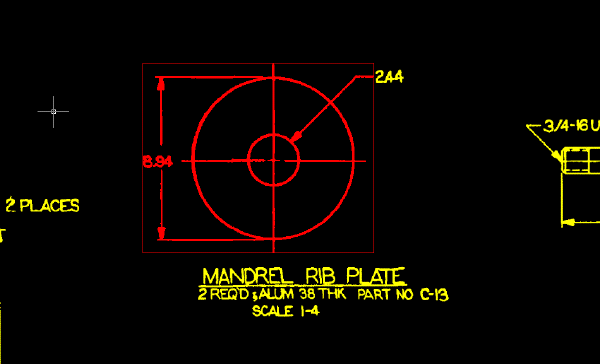
- Cliquez avec le bouton droit de la souris et choisissez REM
 Tout effacer.
Tout effacer.
- Fermez le dessin sans enregistrer les modifications.